Skype е безплатно приложение, което ви позволява да осъществявате гласови и видео разговори, както и да обменяте съобщения между потребители през Интернет. Освен това, използвайки Skype, можете да се обаждате както на мобилни, така и на стационарни телефони, но тази функция е платена. Цялата предавана информация е криптирана, което гарантира поверителността на преговорите.
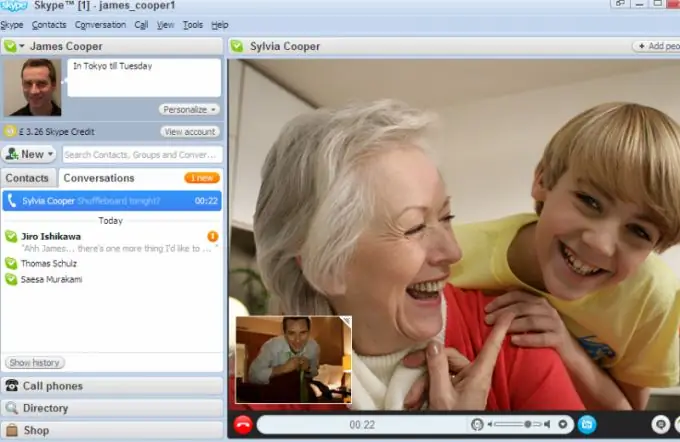
За да започнете да използвате програмата, просто я изтеглете от официалния сайт https://skype.com и инсталирайте. Има версии на Skype за най-популярните операционни системи и устройства: Windows, Mac, Linux, Android, iPhone, iPad, Symbian, както и телевизори Samsung и Panasonic.
За да можете да използвате Skype, е необходима регистрация. Можете да създадете акаунта си както на официалния уебсайт на връзката https://www.skype.com/go/join, така и след първото стартиране на програмата - просто кликнете върху връзката „Нямате вход? След това трябва да въведете вашето име и фамилия, желания вход в системата на Skype и да излезете със силна парола. Останалата информация може да бъде въведена по желание и при необходимост да бъде попълнена в бъдеще.
За да добавите потребители към списъка си, изберете „Контакти“-> „Добавяне на нов контакт“в менюто на програмата. В отворения прозорец можете да търсите по параметри като имейл, телефонен номер, собствено и фамилно име, вход в Skype. Кликнете върху бутона "Добавяне на контакт", за да добавите потребителя към вашия списък.
В лявата част на прозореца на програмата, в раздела "Контакти", има списък с добавени потребители. Тези от тях, които в момента са онлайн, са маркирани със съответната икона. За да започнете да разговаряте, щракнете с десния бутон върху даден контакт и изберете една от желаните опции: „Call“, „Video call“, „Start chat“, „Send file“. Същото меню ви позволява да извършвате други действия с контакт: преглед на информация, изтриване от списъка.
Процесът на комуникация се показва в дясната част на прозореца на програмата. Ето чат, в който можете да обменяте текстови съобщения, както и изображение от уеб камерата на събеседника, ако комуникирате в режим на видео разговор.






